品牌型号:联想天逸510S 2020
系统:win10 1909 64位企业版
部分用户可能电脑型号不一样,但系统版本一致都适合该方法。
win10关闭自动更新的详细步骤是什么呢?下面与大家分享一下win10关闭自动更新方法教程吧。
方法一:
鼠标单击左下角的开始菜单,选择设置,单击更新和安全
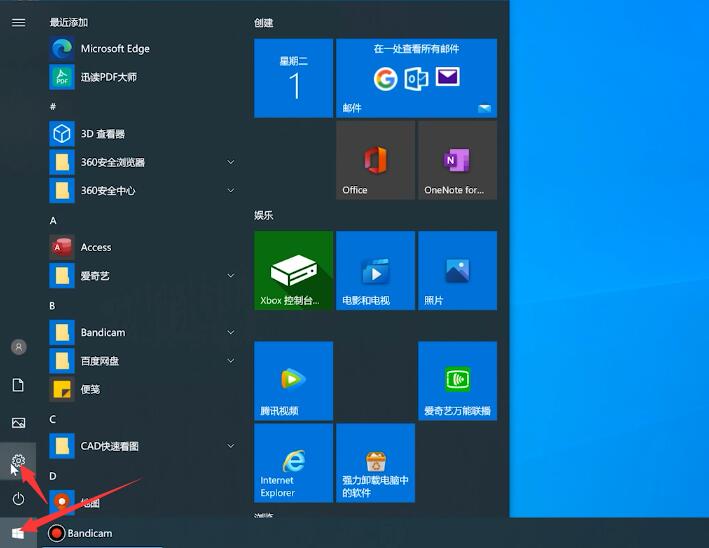
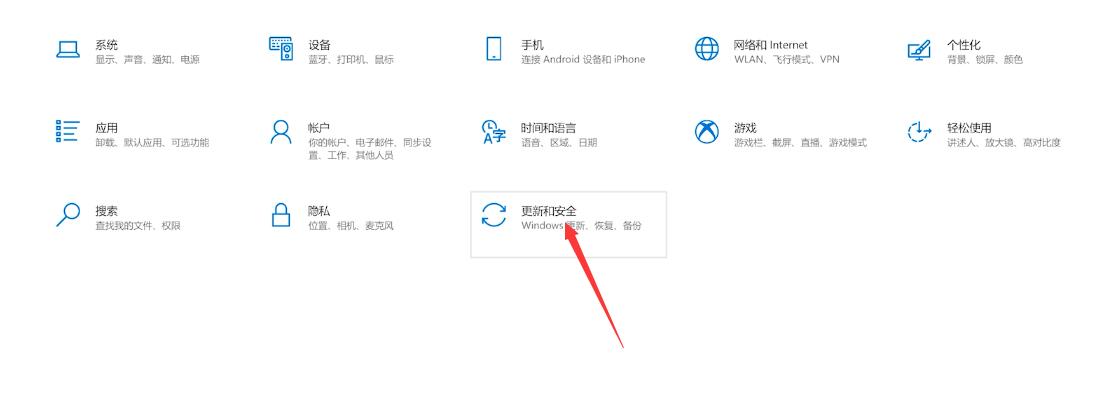
在Windows更新下方,选择高级选项进入,将更新选项与更新通知下的所有选项关闭即可
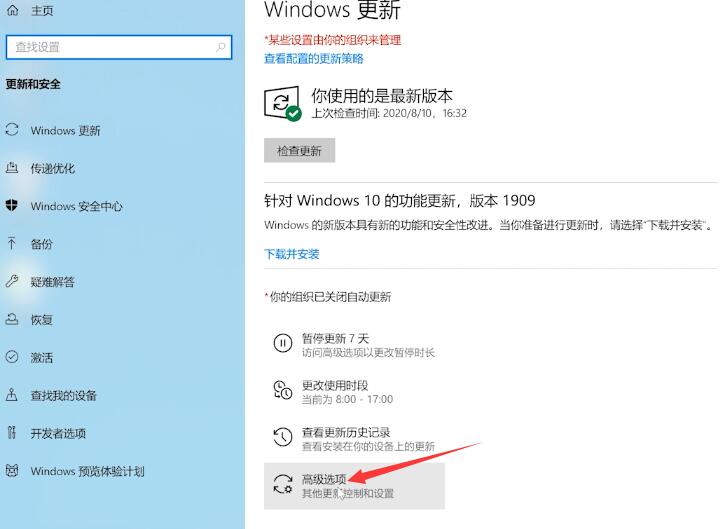
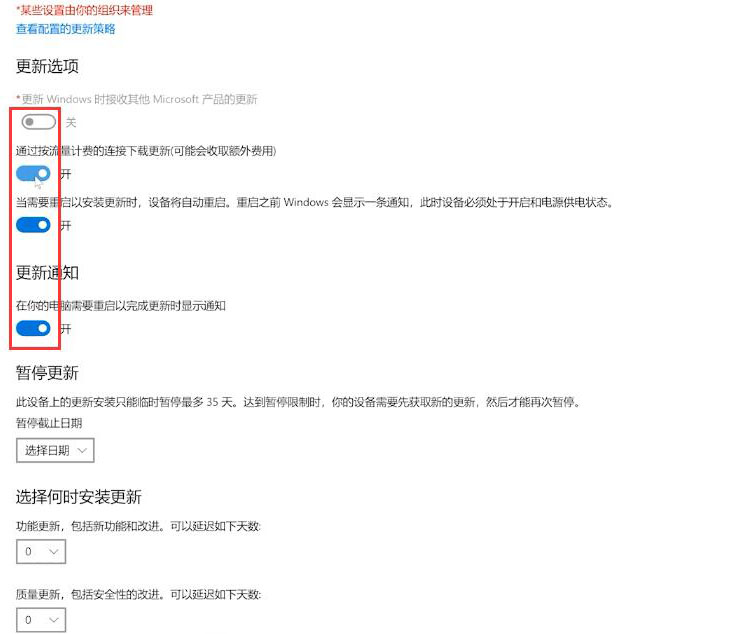
方法二:
鼠标右键单击此电脑,选择管理
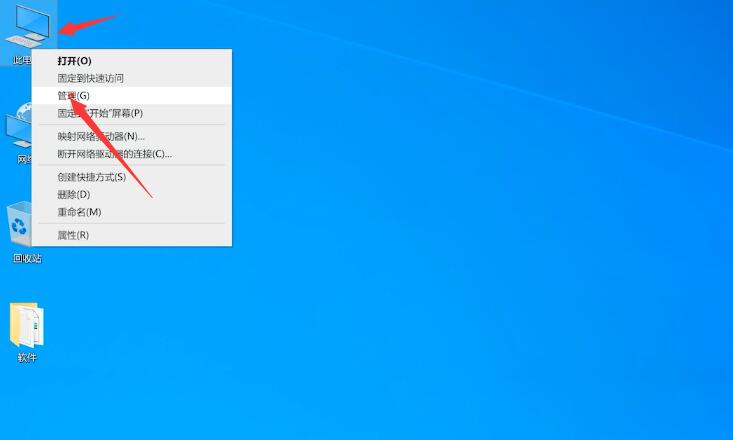
进入计算机管理界面,展开服务和应用程序,点击服务
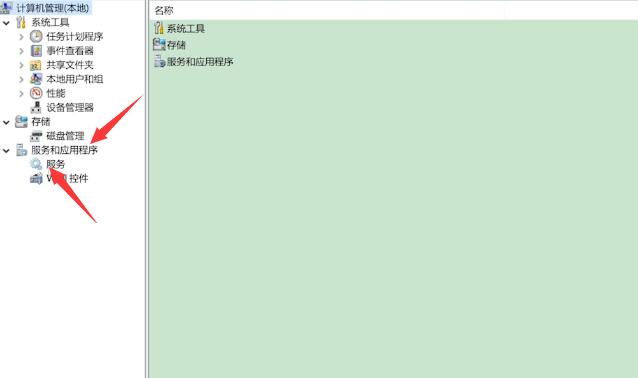
然后在右侧找到Windows Update并双击它
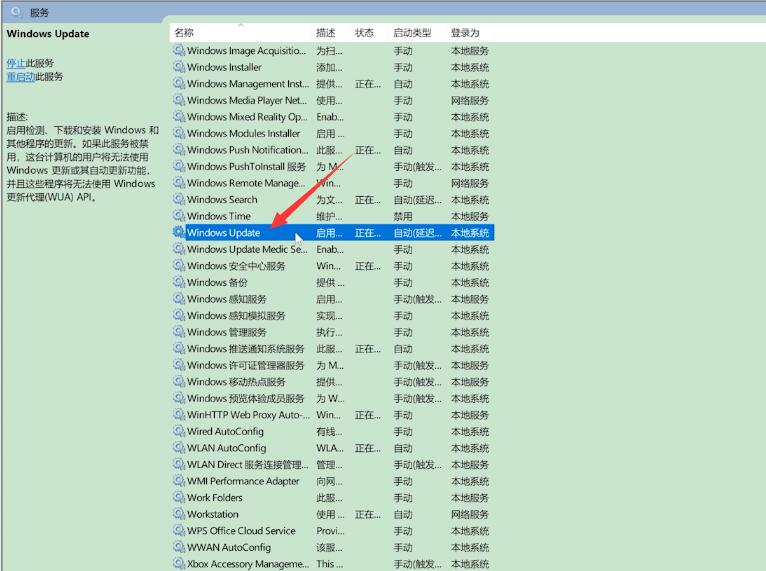
弹出窗口,在常规选项栏中将启动类型改为禁用
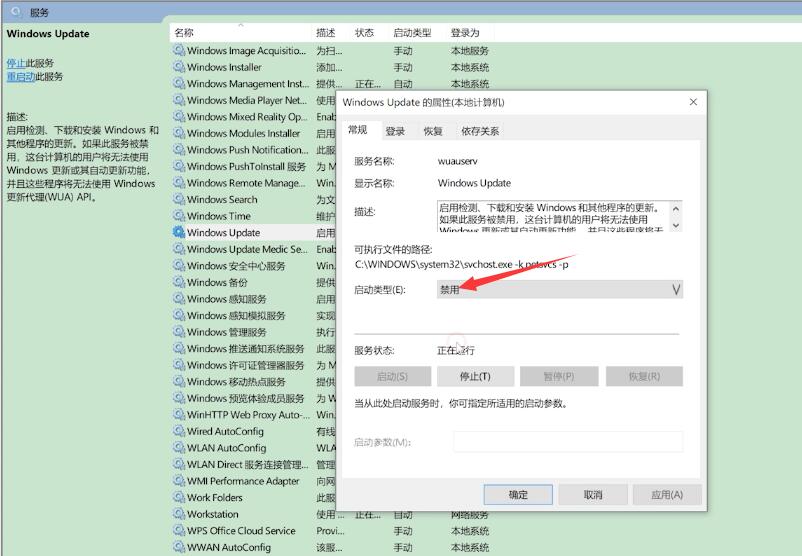
切换到恢复选项栏,将第一次失败,第二次失败和后续失败都改为无操作,点击确定即可
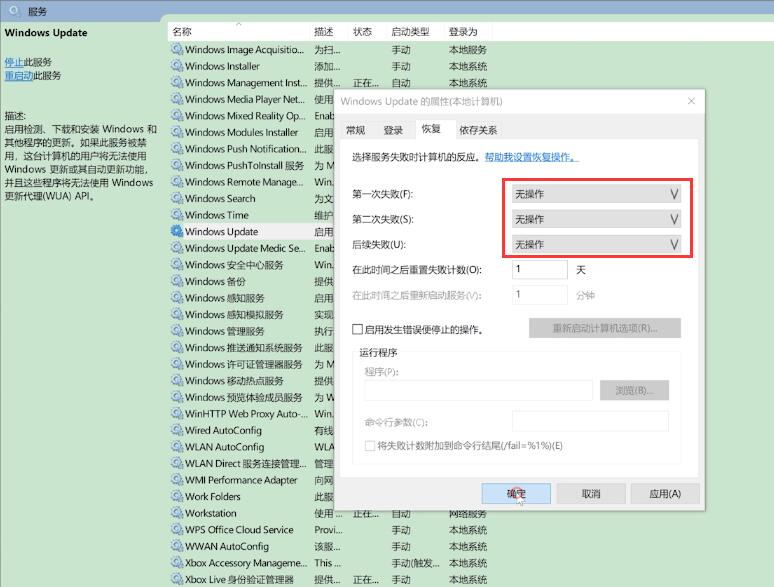
以上就是win10自动更新怎么关闭的内容了,希望对各位有所帮助。
本文来源:https://www.huguan123.com





















